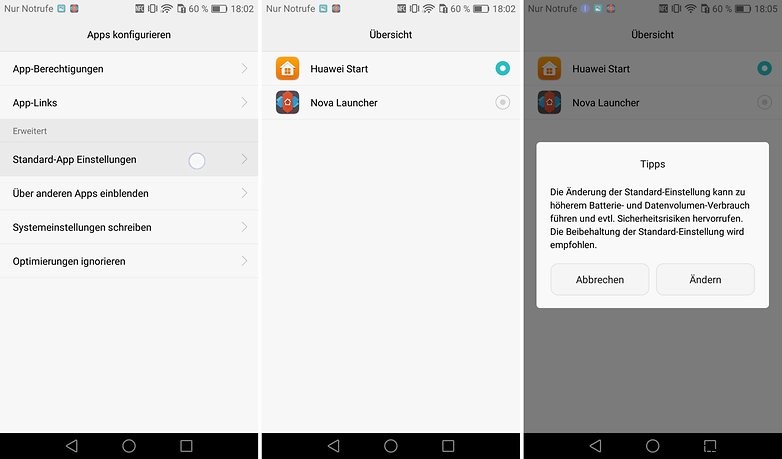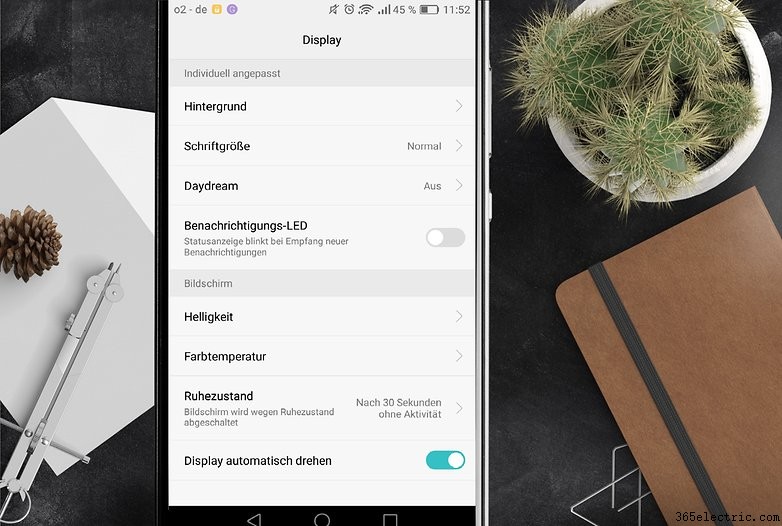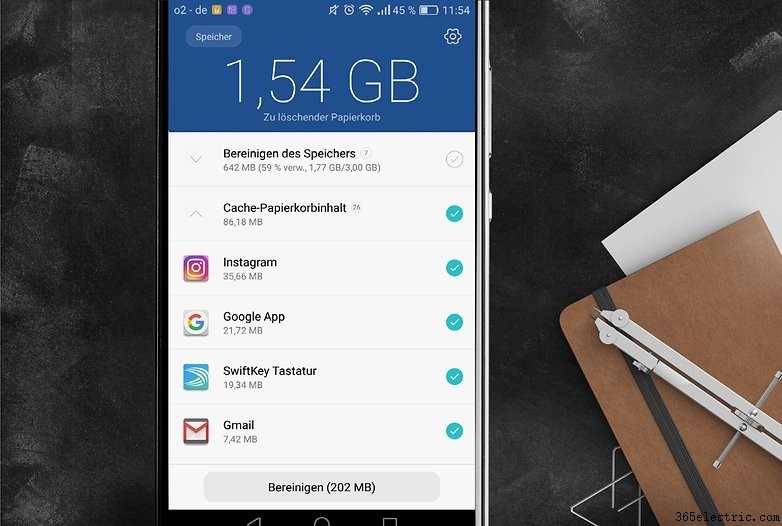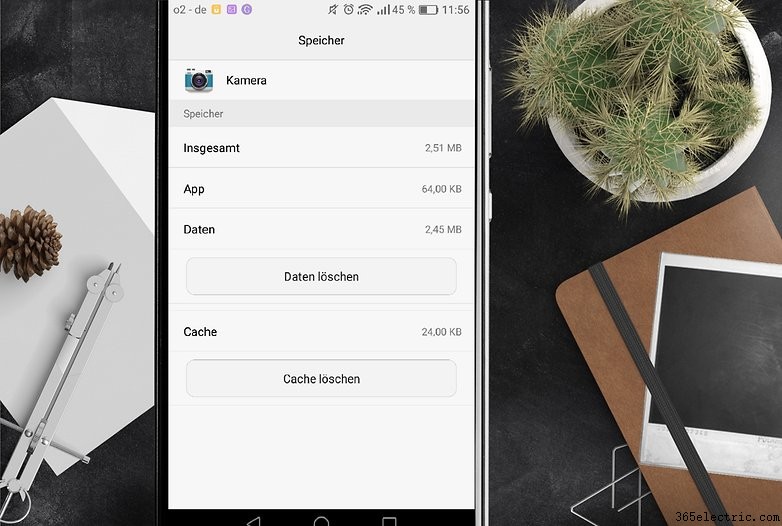O Huawei P9 e o P9 lite são telefones bem vistos em nossas análises. No entanto, houve alguns problemas. Conseguimos identificar alguns deles e agora podemos mostrar como resolver esses problemas.
- Revisão do Huawei P9:a câmera DSLR de bolso
- Revisão do Huawei P9 lite:o concorrente leve
Ir para uma seção:
- Huawei P9 (lite):notificações push
- Huawei P9 (lite):lançador alternativo
- Huawei P9 (lite):tela sensível ao toque sem resposta (ou com pouca resposta)
- Huawei P9 (lite):a rotação automática da tela não funciona
- Huawei P9 (lite):a tela fica preta para alguns aplicativos
- Huawei P9 (lite):problemas de câmera
Huawei P9 (lite):notificações push
Alguns proprietários de P9 e P9 lite relataram que estão tendo alguns problemas com notificações push. Especificamente, as notificações push para aplicativos de e-mail ou mensageiro não funcionam quando o P9 ou P9 lite está no modo de espera. Esse problema ocorre devido a uma interação defeituosa entre a interface do software Huawei e o modo Doze do Android 6.0. É fácil contornar esse problema, mas você precisará alterar algumas configurações.
Primeiro vá para o
Gerenciador de bateria , que você encontra em
Configurações> Configurações avançadas . Aqui, há dois truques que você pode usar:em
Aplicativos protegidos, você pode excluir aplicativos do modo Soneca, apenas selecionando o aplicativo que está causando o problema. Você também pode definir o modo de economia de energia para
Desempenho . Agora os problemas devem ser corrigidos. Se ainda não for o caso, a próxima etapa o levará mais a fundo nas configurações do aplicativo:
Configurações> Aplicativos> Avançado> Ignorar otimizações . Aqui você pode digitar a palavra "Permitido" na parte superior da tela e selecionar "Todos". Agora procure o aplicativo afetado na lista e selecione-o. Depois disso, basta selecionar "Permitir".

Huawei P9 (lite):lançador alternativo
Se você quiser usar um iniciador alternativo - por exemplo, para recuperar a gaveta de aplicativos - você terá uma surpresa:depois de instalar um iniciador, o Android sempre solicitará o iniciador desejado quando você pressionar o botão Início. Este não é o caso do P9 ou do P9 lite. Em vez disso, você precisará ativar o iniciador no menu Configurações:
- Configurações> Aplicativos> Avançado> Configurações padrão do aplicativo> Visão geral
- Selecione o inicializador atualmente instalado.
Em seguida, você terá que afastar uma caixa de diálogo, pois a Huawei o avisará sobre como essa opção pode afetar o consumo de bateria e algumas outras consequências irritantes.
- Melhores lançadores disponíveis:transforme seu Android
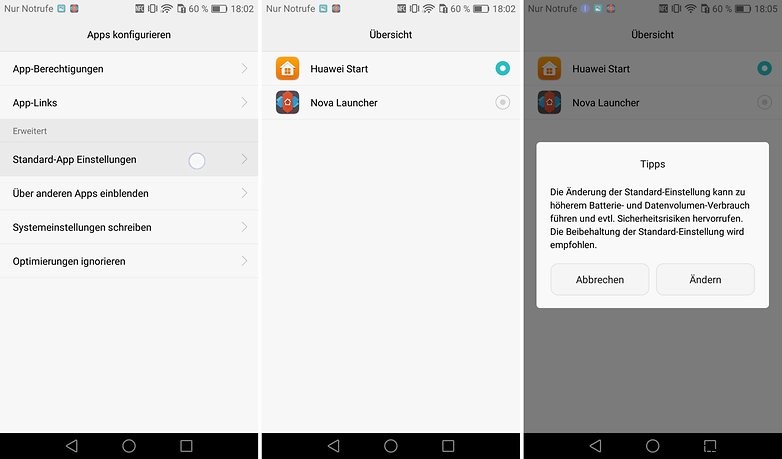
Huawei P9 (lite):tela sensível ao toque sem resposta (ou com pouca resposta)
Alguns proprietários também relataram alguns problemas com a tela sensível ao toque, onde o dispositivo só responde quando você pressiona com firmeza ou não reage. Infelizmente, a causa deste problema ainda não foi identificada, mas existem alguns indicadores:alguns usuários só começaram a ter esses problemas depois de instalar uma atualização. Alguns recorreram a uma redefinição de fábrica, mas, novamente, isso não resolveu o problema. Portanto, dadas as circunstâncias, há uma forte chance de que isso possa ser um problema de software e a Huawei precisará fazer algo a respeito.

Huawei P9 (lite):a rotação automática não funciona
A função para girar a tela automaticamente é encontrada por padrão nas configurações de velocidade. Se a tela não girar automaticamente, mesmo que a função esteja ativada, você pode fazer o seguinte:
- Certifique-se de que a função esteja ativada. Você pode fazer isso acessando Configurações> Tela> Girar automaticamente
- Certifique-se de que o aplicativo também seja compatível com a função (nem todos os aplicativos são compatíveis)
- Reinicie seu telefone. Se isso não ajudar, tente redefinir o hardware (mas lembre-se de fazer um backup primeiro!)
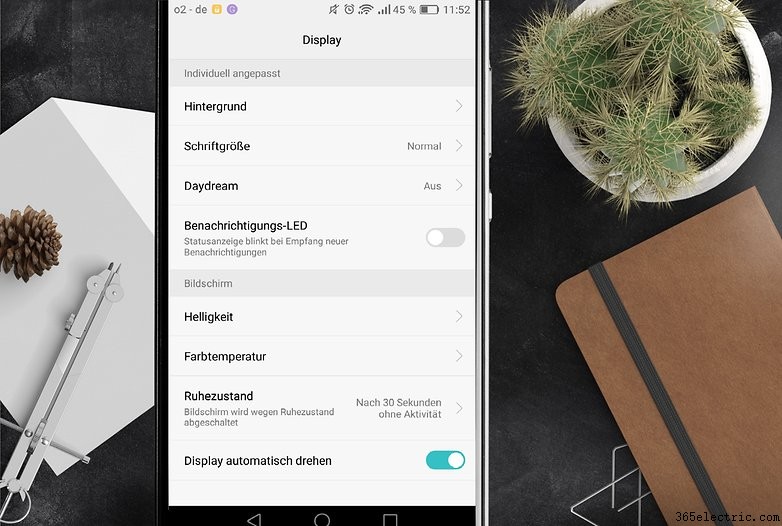
Huawei P9 (lite):a tela fica preta para alguns aplicativos
Alguns usuários relatam que a tela fica preta em alguns aplicativos. Isso indica que você tem muitos aplicativos ativos funcionando simultaneamente em seu smartphone. O problema geralmente pode ser resolvido com uma simples reinicialização.
Se o problema persistir depois de reiniciar o dispositivo, você pode usar o gerenciador de telefone pré-instalado para limpar o cache e fechar os aplicativos não utilizados. Se isso ainda não ajudar, tente reinstalar o aplicativo afetado.
- Como limpar seu dispositivo Android:cache, histórico, arquivos e muito mais
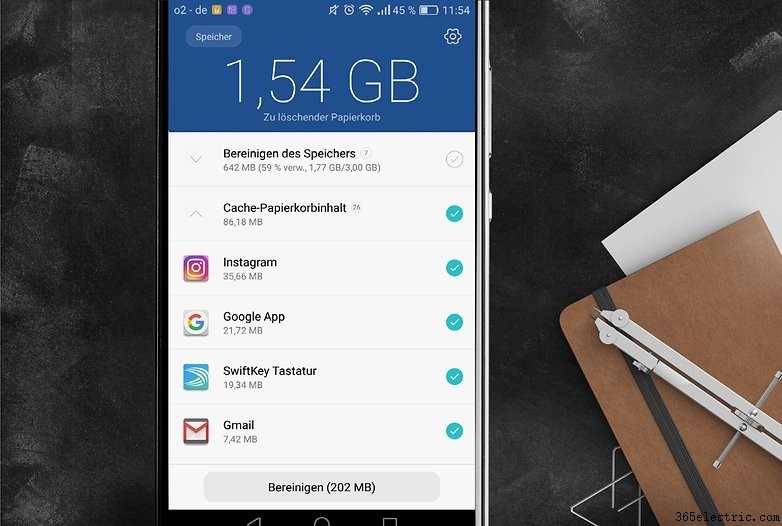
Huawei P9 (lite):problemas de câmera
Um dos maiores pontos de venda do Huawei P9 e P9 lite tem sido sua câmera. Portanto, quando os usuários começam a reclamar que não conseguiram alternar entre os modos de foto e vídeo, é um problema bastante substancial. Felizmente, há uma solução. Para resolver esse problema, primeiro verifique se você tem memória suficiente disponível. Em seguida, em
Configurações> Aplicativos> Câmera> Memória , exclua o cache e, em seguida, os dados.
Depois disso, você deve reiniciar o smartphone ou redefinir o hardware. Se o problema persistir, tente usar um aplicativo de câmera alternativo.
- Melhores aplicativos de câmera para Android:8 ferramentas para melhorar suas fotos
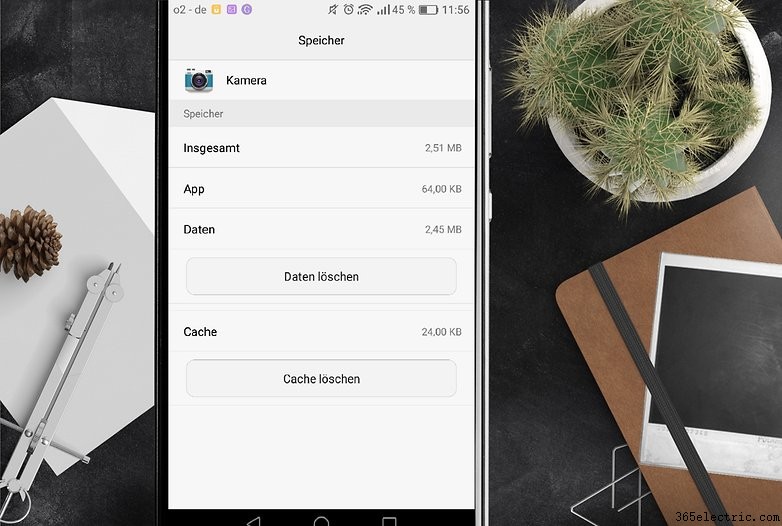
Esses são os principais problemas dos quais ouvimos falar - mas isso não quer dizer que não existam outros. Have you been experiencing problems with your P9 or P9 lite that we haven't covered here? Have you come up with any troubleshooting solutions of your own? Deixe-nos saber nos comentários abaixo.